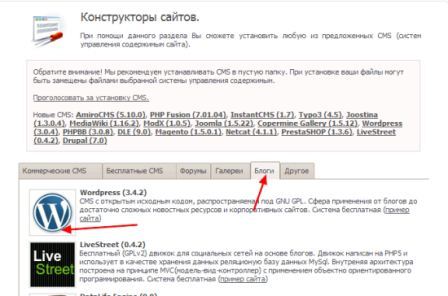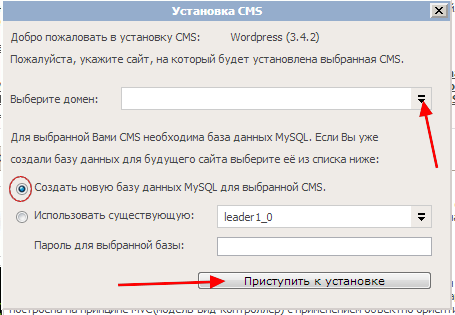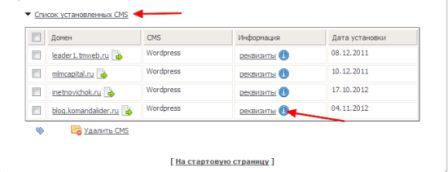Как создать поддомен
Здравствуйте, мои дорогие, мои милые читатели!
Конец света не состоялся и я от всей души снова рада видеть Вас на своём блоге!
А кстати, интересно как Вы провели время в «последний день на Земле»? Мы с мужем пили шампанское и смотрели любимые фильмы. А Вы? Поделитесь в комментариях, думаю, это будет интересно!
Но раз жизнь продолжается, я приготовила для Вас новую статью, в которой расскажу как создать поддомен нахостинге TimeWeb, используя движок WordPress.
Зачем же создавать поддомен?
Может быть несколько причин:
1. Создание продающих страниц, форума, доски объявлений. Чтобы разгрузить Ваш основной сайт.
2. Тестовый поддомен, на котором Вы проводите экперименты. Ну, например, протестировать тему, прежде, чем поставить её на свой основной сайт. Или какой-то плагин.
Мне вот такой тестовый поддомен помог, когда я убирала внешние ссылки из футера, тогда пришлось хорошенько поэкспериментировать. Был момент, что тема полетела. Но на тестовом — это не страшно, гораздо хуже было бы, если б это случилось с действующим блогом.
А на тестовом — я её снова переустановила и продолжила свои опыты, пока всё не получилось. Зато на основном уже сделала всё как надо.
3. Для записи видео уроков. Если Вы записываете какой-то курс, связанный с блогосферой (особенно создание блога), то чтобы всё наглядно показать, можно создать поддомен.
Итак, друзья, давайте приступим к созданию поддомена на хостинге TimeWeb.
Вы заходите в свой аккаунт на хостинге. Перед Вами откроется стартовая страница со множеством разделов. Вам необходимо будет выбрать раздел «Управление поддоменами». И Вы попадёте на эту страничку
В поле «Имя нового поддомена» — введите то имя, которое Вы придумали для своего поддомена английскими буквами. Справа от этого поля, нажмите на треугольник и выберите тот домен, на который хотите установить поддомен (если их несколько). Если же домен один, то Вы и увидите его название в этом поле.
В поле «Сайт» оставьте «новый сайт», директория будет стоять та, которую Вы выбрали (имя домена). И нажмите кнопочку «Создать поддомен».
Забегая вперёд, скажу, что Вы всегда сможете удалить любой поддомен. Удаление возможно в этом же разделе «Управление поддоменами», когда Вы опуститесь чуть ниже, то увидите такую картину
Вам лишь надо будет нажать кнопочку «Удалить поддомен» напротив того, который Вы возжелали уничтожить.
Ну, вот, вообщем-то и всё — установка произошла. Теперь осталось установить на него движок WordPress. Делается это также, как и на основном домене.
Возвращаемся на стартовую страницу и нажимаем раздел «Конструкторы сайтов». И попадаем сюда
Здесь надо нажать всего лишь две кнопки, а именно — вкладку «Блоги» и значок WordPress. И Вашему взору откроется такое вот окошко.
Вам надо будет выбрать имя поддомена, скорее всего он будет у Вас в единственном числе (то есть один, других не будет). И убедиться, что радиокнопка стоит там, где надо создать новую базу данных. После чего нажать кнопку «Приступить к установке».
Движок очень быстро установится на Ваш новенький поддомен. Теперь можно будет зайти на свой тестовый блог. Все данные можно взять в этом же разделе «Конструкторы сайтов», нажав на активную ссылку «Список установленных CMS»
И напротив Вашего поддомена нажать синюю кнопочку рядом со словом «Реквизиты», либо на само это слово. Откроется окошко, где первая ссылка — это адрес Вашего поддомена, точка входа — это ссылка на Вашу админ-панель, из которой можно делать различные настройки и два окошка — имя пользователя (логин) и пароль, который будете вводить для входа в админ-панель. Обязательно запишите все данные и сохраните.
Вот и всё, теперь Вы знаете как создать поддомен. Я думаю, что материал не был для Вас слишком сложным и с ним справиться под силу любому новичку. Скоро опубликую статью как зарегистрировать второй домен, здесь есть некоторые нюансы. Поэтому, чтобы не пропустить нужную Вам информацию, подпишитесь на обновления блога и узнавайте о новых статьях и уроках в первых рядах
Подписаться на обновления блога НОВИЧОК В ИНТЕРНЕТ на Ваш Email
С уважением, Людмила Винокурова